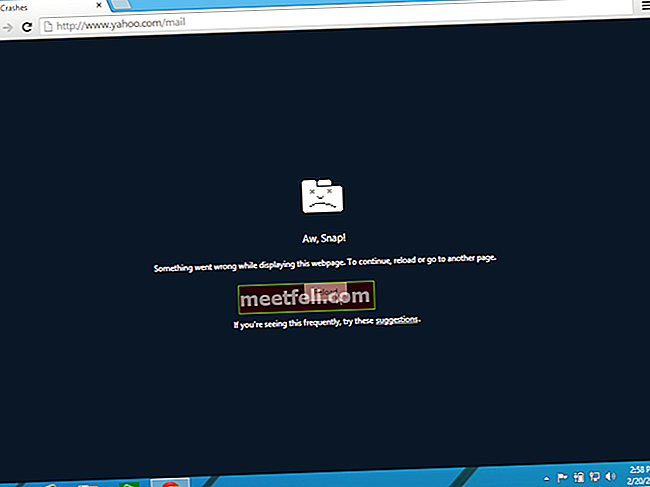Pengguna komputer yang aktif dapat mengesan Windows.old pada partition sistem, yang paling sering terdapat di "Drive C» dan ia adalah folder volume besar. Ramai yang tertanya-tanya apa itu dan adakah mungkin untuk menghapusnya. Ada juga yang cuba membuangnya dengan cara biasa melalui File Explorer, tetapi fail tersebut gagal. Panduan ini akan menunjukkan kepada anda cara membuang folder Windows.old di Windows 10.
Anda juga dapat membaca: Cara Menyematkan Folder, Laman Web, Tetapan, Catatan, dan Banyak Lagi ke Menu Mula Pada Windows 10
Cara Mengeluarkan Folder Windows.old Di Windows 10
Apa dan di mana folder Windows.old?
Direktori ini akan muncul pada partisi sistem setelah anda menaik taraf PC anda ke versi baru sistem operasi, atau setelah Windows memasang semula tanpa memformat pemacu C. Folder ini, seperti yang anda duga dari namanya, berisi fail dari sistem sebelumnya . Menavigasi ke direktori, Anda akan melihat ada struktur folder seperti pada disk C: Program Files, Users, Windows, dll. Folder yang dirancang sekiranya terdapat kesalahan yang muncul di sistem baru, pengguna dapat mengembalikan versi sebelumnya. Itulah sebabnya, semasa peningkatan Windows, Windows.old menyimpan semua fail penting sistem lama.

Oleh kerana Windows.old mengambil terlalu banyak ruang pada cakera keras anda, Windows menyertakan mekanisme yang menghapusnya secara automatik. Sekiranya sistem baru berfungsi dengan baik, direktori akan dihapus secara automatik selepas 28 hari. Selalunya, pengguna cuba membuang Windows.old dengan segera. Oleh kerana Microsoft telah membuat peralihan ke versi baru OS sebagai percuma, mudah dan senang, banyak yang menggunakan mekanisme pembaruan automatik, dan itulah sebabnya mereka akan mencari direktori pada pemacu C dengan fail lama.
Keluarkan folder Windows.old
Kaedah berikut adalah serba boleh dan dapat digunakan untuk membuang folder Windows.old, tidak hanya untuk versi Windows 10 OS tetapi juga untuk versi lama.
Menggunakan kombinasi «Win + R» Buka "Run" dan ketik "cleanmgr" dan dalam dialog pemilihan cakera anda perlu memilih partisi sistem, "Drive C", dan tekan «OK».
Setelah imbasan selesai, tetingkap "Pembersihan Disk" muncul, pilih "Bersihkan fail sistem" dan kemudian "Pembersihan Cakera" akan muncul lagi. Pilih "Disk C" dan klik "OK" dan setelah sekejap imbasan terbuka "Disk Cleanup", periksa folder "Pemasangan Windows sebelumnya". Klik «OK» dan tunggu sehingga ia dibersihkan.

www.img.labnol.org
Kemudian, anda boleh membuka semula File Explorer dan memastikan bahawa direktori tidak ada lagi.
Sumber gambar: www.superbwallpapers.com
Anda juga boleh membaca: Cara Menyahaktifkan Windows Defender Di Windows 10